Cara Mengurungkan Perubahan di WordPress dengan Revisi Posting
Diterbitkan: 2021-08-30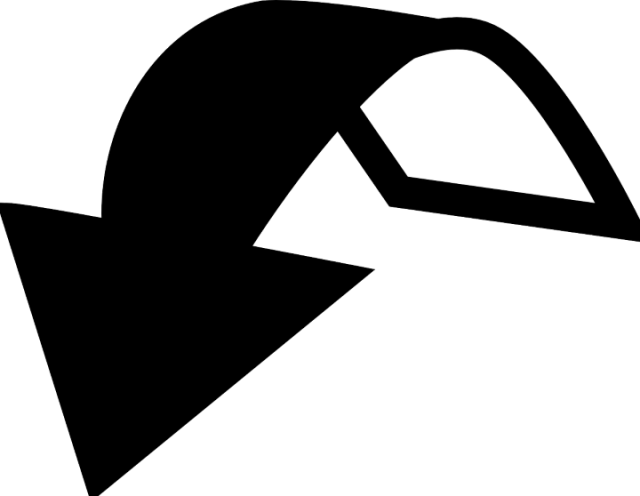
Cara membatalkan perubahan di WordPress dengan Revisi Posting
WordPress hadir dengan fitur bawaan tambahan di mana Anda dapat membatalkan perubahan yang Anda buat pada posting Anda. Versi posting Anda sebelumnya akan diperbarui pada penggunaan fitur ini. Fitur ini disebut REVISI atau POST REVISI.
Kebanyakan dari kita bukanlah ahli dalam menulis. Terkadang ketika kami salah mengetik dan mempostingnya secara online, kami mendapat kesempatan untuk memperbaikinya hanya dengan mengeditnya. Ini tidak terjadi ketika kita menghapus sesuatu yang baik yang telah kita tulis tetapi terhapus secara tidak sengaja karena waktu tidak dapat kembali.
Namun, cadangan dapat dibuat, berkat teknologi. WordPress menyimpan bagian sebelumnya dari tulisan Anda pada sebuah posting dan fitur built-in dari revisi posting dapat membantu Anda mengembalikan surat-surat yang hilang itu.
WordPress adalah kembali set sistem yang kuat dan dengan demikian juga menggabungkan sistem penyimpanan untuk seluruh riwayat draf tulisan Anda dan suntingan pada semua posting dan halaman Anda. Untuk setiap draf yang Anda tulis, WordPress menyimpan file revisi sementara secara otomatis.
Fitur ini disebut penyimpanan otomatis dan sangat mendukung pengguna yang ingin membatalkan perubahan di WordPress dengan revisi posting.
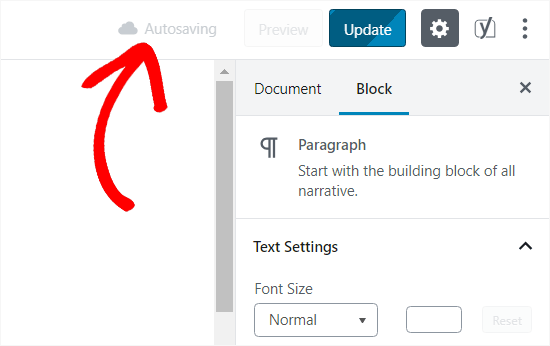
WordPress menyimpan data pada simpan otomatis setiap 60 detik dan mengganti teks yang akan diterbitkan secara otomatis dengan versi simpan otomatis baru daripada draf lama yang membuatnya lebih mudah untuk membatalkan perubahan di WordPress dengan revisi pos.
Jika browser Anda mogok atau komputer Anda hang saat menulis di WordPress, fitur simpan otomatis revisi menyelamatkan Anda dari kerumitan mengerjakannya lagi.
Setelah Anda mengklik tombol simpan, perbarui, atau terbitkan, semua draf Anda termasuk yang terbaru disimpan di database WordPress revisi Anda. Anda dapat menemukan, menelusuri, atau kembali ke ini dari layar edit posting dalam proses untuk membatalkan perubahan di WordPress dengan revisi posting.
Mengapa Anda harus menggunakan revisi posting?
Sebuah tulisan yang bagus melibatkan banyak penyuntingan dan koreksi. Revisi posting membantu Anda menganalisis dan mengedit tulisan Anda dengan lebih baik di WordPress tanpa takut kehilangan konten karena salah satu pengeditan. Anda dapat melihat evolusi posting Anda dari sudut pandang yang terpisah. Anda dapat beralih di antara draf yang berbeda untuk melakukan perubahan pengeditan hingga posting atau blog Anda sempurna untuk dipublikasikan di WordPress.
Revisi dapat membantu Anda mengedit dan membuat posting dan blog Anda dengan lebih baik yang dapat berkontribusi pada peringkat SEO situs web Anda di mesin pencari yang berbeda karena kita semua tahu bahwa konten mendorong SEO.
Untuk beberapa penulis yang mengedit posting yang sama di WordPress, fitur ini merupakan keuntungan karena masing-masing penulis dapat mengedit draf secara terpisah dan mengelola kerumitan beberapa penulis. Anda juga dapat melihat siapa yang membuat perubahan pada postingan saat namanya diberitahukan.
Proses untuk membatalkan perubahan di WordPress dengan revisi posting, sehingga bertindak sangat membantu untuk hampir setiap pengguna WordPress. Sekarang mari kita lihat bagaimana membatalkan perubahan di WordPress dengan revisi posting.
Cara menggunakan Posting revisi di WordPress
Sangat mudah untuk mengoperasikan fitur revisi di WordPress. Untuk membatalkan perubahan di WordPress dengan revisi posting, ikuti langkah-langkah berikut.

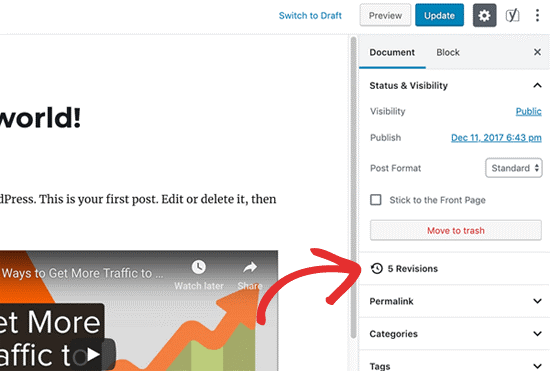
• Di bawah 'Document' pada layar edit posting atau halaman, WordPress menampilkan berapa kali revisi dilakukan pada halaman tersebut.
• Anda dapat menemukan 'Revisi' di sisi kanan layar editor pos. Klik itu untuk pergi ke layar revisi posting.
• Layar revisi posting akan menampilkan revisi posting atau halaman saat ini. Akan ada bilah gulir di bagian atas. Geser kursor Anda di atas bilah gulir. Ini akan menunjukkan kepada Anda set revisi posting sebelumnya.
• Perubahan yang dibuat di setiap revisi akan ditampilkan di sana. Perubahan akan disorot dalam warna pink dan hijau. Nama pengguna yang membuat perubahan tersebut akan terlihat di bagian atas halaman bersama dengan informasi lain seperti waktu pengeditan.
• WordPress juga akan menunjukkan jika hasil edit adalah draf yang dibuat secara manual atau disimpan melalui simpan otomatis.
• Gunakan tombol 'berikutnya' dan 'sebelumnya' untuk berpindah di sekitar revisi.
• Jika Anda ingin membandingkan dua draf yang berbeda dari posting yang sama, klik kotak di atas yang bertuliskan 'bandingkan dua revisi'. Ini akan membagi tombol bilah gulir menjadi dua dan Anda dapat mengklik setiap tombol untuk bergerak maju mundur untuk meninjau setiap revisi dan membandingkan perbedaan di antara mereka.
• Jika Anda ingin mengembalikan revisi, Anda cukup mengklik 'Pulihkan Revisi ini' atau 'Pulihkan tombol simpan otomatis'. Saat melakukan itu, WordPress akan mengembalikan versi revisi itu sebagai revisi posting atau halaman Anda saat ini. Ini tidak akan menghapus versi Anda di WordPress dan semua revisi akan disimpan di database WordPress.
Menggunakan editor WordPress lama untuk revisi posting
Jika Anda belum mengupgrade WordPress ke Gutenberg dan masih menggunakan editor WordPress lama, maka Anda akan menemukan revisi posting di Publish Meta Box di panel kanan layar edit posting.
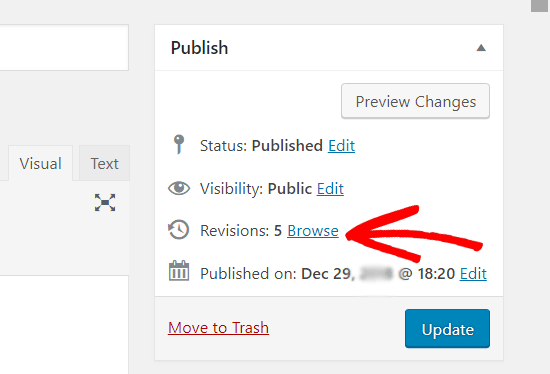
Klik tautan 'jelajahi' di sebelah jumlah revisi untuk melihat revisi posting di situs web lama.
Selain poin ini, semuanya sama di editor revisi halaman WordPress lama dan baru.
Membatasi atau Menghapus revisi posting di WordPress
Semua draf dalam revisi posting disimpan di server WordPress. Ini membuat pengguna khawatir jika itu akan memperlambat situs web mereka.
Ini adalah mitos. WordPress melewatkan revisi posting saat membuat panggilan database di front end. WordPress hanya mengakses revisi saat Anda atau di layar edit posting atau saat Anda menelusuri revisi.
WordPress memberi Anda kekuatan untuk memutuskan dan memilih berapa banyak revisi yang ingin Anda simpan untuk sebuah artikel atau blog. Jika Anda ingin membatasi jumlah revisi Anda, Anda hanya perlu menambahkan kode ini ke situs WordPress Anda – file wp-config.php .
define( 'WP_POST_REVISIONS', 10 );
Ganti angka 10 dengan jumlah postingan yang ingin Anda batasi artikelnya. Hapus revisi posting lama jika diperlukan.
Ini adalah bagaimana Anda membatalkan perubahan pada revisi posting WordPress Anda. Mudah dan sederhana untuk diikuti, fitur ini akan membantu Anda mengoperasikan situs WordPress dengan lebih baik tanpa memerlukan bantuan dari luar.
